win7系统触摸板怎么关闭 Win7系统如何关闭笔记本触摸板
更新时间:2024-06-14 13:44:47作者:xiaoliu
在日常使用笔记本电脑的过程中,触摸板是一个非常方便的操作工具,但有时候我们可能会希望关闭触摸板,尤其是在连接了外部鼠标的情况下,针对Win7系统用户,关闭笔记本触摸板并不复杂,只需按照一定的步骤操作即可。接下来我们就来看看Win7系统如何关闭笔记本触摸板。
具体方法:
1.首先点击“开始”,找到并打开“控制面板”,再找到“设备管理器”并打开,如图:
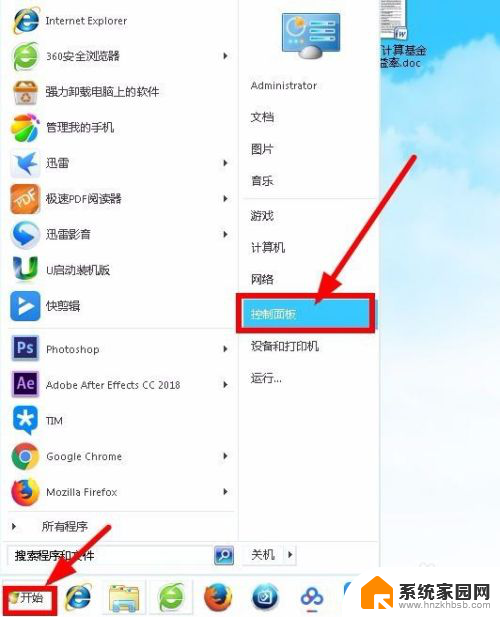
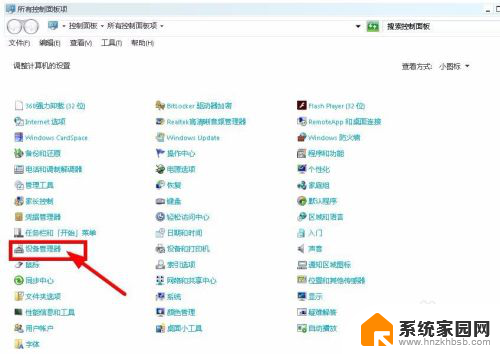
2.在“设备管理器”界面,点击加号展开“鼠标和其他指针设备”项。展开有两项,一个是USB鼠标,另一个是PS/2,如图:
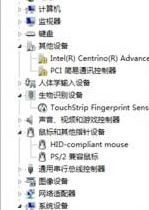
3.选择PS/2开头设备项(触摸板),点击鼠标右键,在右键菜单中选择"禁用"即可,如图:
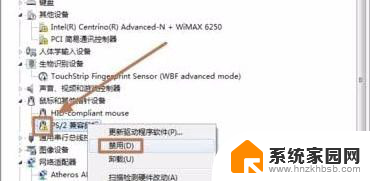
4.如果3步骤右键菜单中无“禁用”选项,则选择“卸载”。卸载完后,会弹出“是否重新启动电脑”的对话框,点击选择“是”,如图:

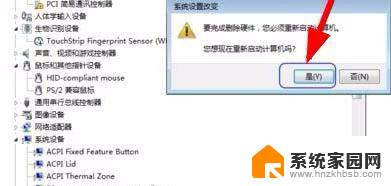
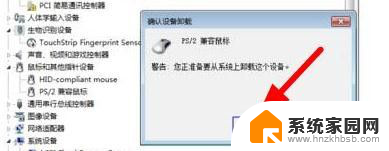
5.重启后再打开设备管理器,选择PS/2开头项点击鼠标右键。现在就有“禁用”选项了,选择“禁用”即可停止设备功能,如图:
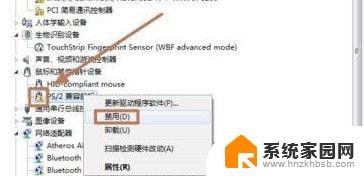
以上就是如何关闭Win7系统的触摸板的全部内容,如果还有不清楚的用户,可以参考以上步骤进行操作,希望对大家有所帮助。
win7系统触摸板怎么关闭 Win7系统如何关闭笔记本触摸板相关教程
- windows7如何关闭触摸板 如何在Win7系统中禁用笔记本触摸板
- win7禁用笔记本触摸板 Win7笔记本触摸板关闭方法
- 戴尔笔记本如何关闭触摸板win7 戴尔笔记本触摸板关闭快捷键
- win7还原系统出现系统保护已关闭 win7系统如何关闭系统保护设置
- win7的windows update如何关闭 Win7系统如何关闭自动更新功能
- 关闭win7更新 win7系统如何关闭自动更新
- win7系统怎么关掉自动更新 Win7系统关闭自动更新步骤
- win7 关闭自动更新 Win7系统如何关闭自动更新功能
- 苹果笔记本能装win7系统吗 苹果笔记本如何双系统win7
- win7怎么关闭开机启动 WIN7操作系统如何取消开机启动项
- 笔记本电脑win 7系统激活怎么激活 win7怎么激活密钥
- win7怎么添加共享打印机 win7怎么添加局域网共享打印机
- windows 7密码怎么破 win7系统忘记密码如何找回
- windows7旗舰版怎么打开管理员权限 win7如何设置权限以管理员身份运行程序
- wind7系统还原怎么操作 win7笔记本恢复出厂设置流程
- win7运行英雄无敌3 Windows7电脑运行英雄无敌3时总是闪退怎么解决
win7系统教程推荐
- 1 笔记本电脑win 7系统激活怎么激活 win7怎么激活密钥
- 2 windows7旗舰版怎么打开管理员权限 win7如何设置权限以管理员身份运行程序
- 3 wind7系统还原怎么操作 win7笔记本恢复出厂设置流程
- 4 windows系统开机密码忘了怎么办 Win7系统忘记管理员密码怎么办
- 5 windows 任务清单 Win7 Windows任务计划程序服务查找方法
- 6 window 7怎么连无线网 win7怎么设置无线网络连接
- 7 lol为啥无法初始化图形win7 lol无法识别显卡怎么解决
- 8 win7删除启动项 如何删除win7多余的开机启动菜单
- 9 xp连接win7共享 XP系统如何连接Win7共享打印机
- 10 暴风激活win7 win7系统暴风激活工具激活失败解决方法